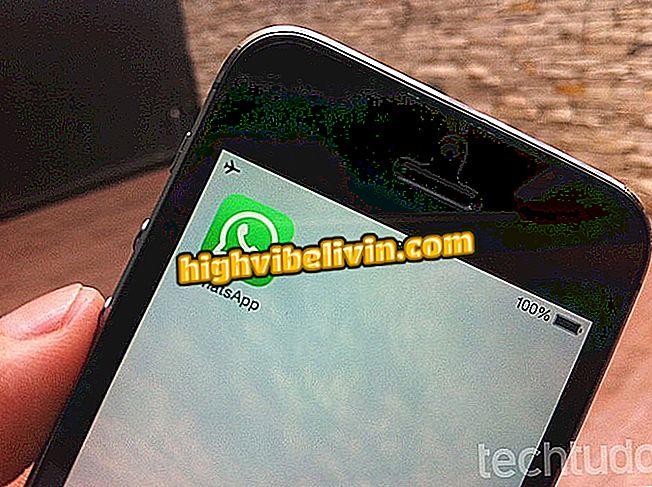Cum să găsiți și să înlocuiți cuvinte în mai multe fișiere în Word
Caracteristica nativă de localizare și înlocuire a cuvintelor Microsoft Word este utilă pentru editarea rapidă a documentelor. Funcția este utilizată pentru a corecta cuvintele și pasajele întregi scrise în mod greșit. Cu toate acestea, este un instrument care devine și mai puternic dacă este aplicat în mai multe fișiere .doc sau .docx în același timp pe PC. Aflați în tutorial cum să utilizați macrocomenzile pentru a găsi conținut simultan în diferite texte și pentru a schimba totul simultan.
Cum să eliminați toate linkurile dintr-un document în Word

Software-ul localizează și înlocuiește cuvintele din Microsoft Word
Aplicație: Obțineți sfaturi tehnice și știri pe telefon
Pasul 1. Descărcați programul gratuit MegaReplacer pe computer și dezarhivați fișierul ZIP într-un folder ușor accesibil;
Pasul 2. Accesați Microsoft Word și deschideți fișierul "Install MegaReplacer.dot";
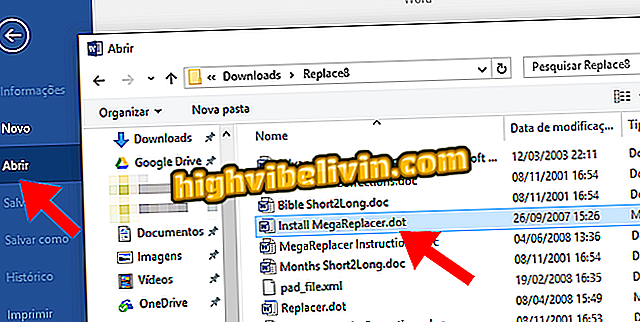
Selectați fișierul ZIP necomprimat
Pasul 3. În Microsoft Word se deschide un fișier text. Faceți dublu clic pe textul verde pentru a instala o macrocomandă. Dacă vi se solicită să activați macrocomenzile în Word, dați clic pe "Activați";
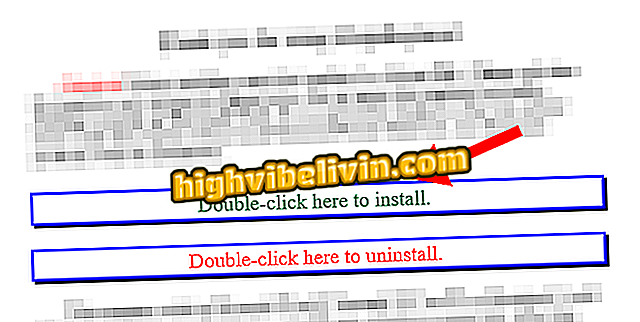
Instalați macro-ul în Word
Pasul 4. Reporniți Microsoft Word și creați un nou document gol. Introduceți în corpul textului cuvântul pe care doriți să îl găsiți, urmat de termenul de utilizat. Cele două conținuturi trebuie separate de simbolul "|". Când ați terminat, apăsați tasta Enter pentru a plasa cursorul pe linia de mai jos. Vedeți exemplu:
"tectus | TechTudo"

Introduceți cuvinte pentru a găsi și înlocui
Pasul 5. Accesați fila "Suplimente" din bara de opțiuni Word și faceți clic pe "MegaReplacer". În meniul pop-up, selectați din nou "MegaReplacer";
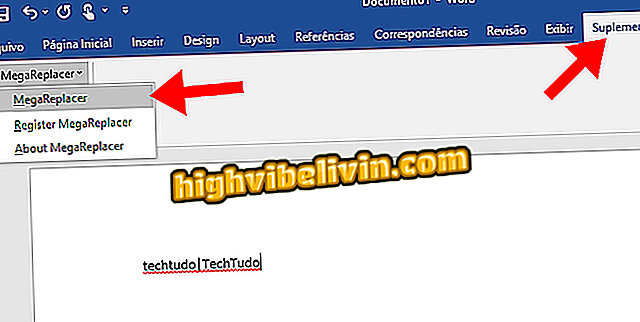
Accesați MegaReplacer
Pasul 6. Selectați "Text" în fereastra MegaReplacer și treceți la următoarele ecrane fără a face modificări;
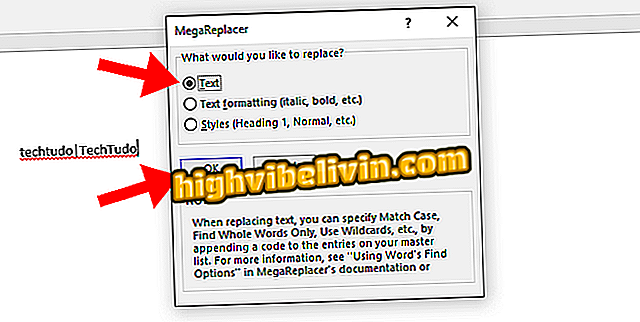
Previzualizare pe ecrane macro
Pasul 7. Ar trebui să selectați dosarul în care fișierele Word vor fi editate automat. Aveți grijă să selectați un folder care conține numai documentele dorite - fișierele imagine, fișierele video și altele pot fi corupte dacă sunt în același director.
Când ați terminat, închideți fișierul cu căutarea și înlocuiți termenii sau salvați pentru o utilizare ulterioară.

Selectați dosarul fișierelor de editat
Timpul de proces depinde de numărul de documente editate și de lungimea acestora, dar de obicei durează doar câteva secunde. În final, toate fișierele .doc sau .docx vor fi modificate corespunzător, așa cum este definit în pasul 5.
Pentru a face o ediție diferită, deschideți un text nou și introduceți termenii de căutare și de substituire, întotdeauna separați de simbolul "I" și urmat de tasta Enter;
Cum să plasați text în două coloane în Google Docs? Sfaturi de schimb în forum.